Execute o código Python em Sublime Text 3
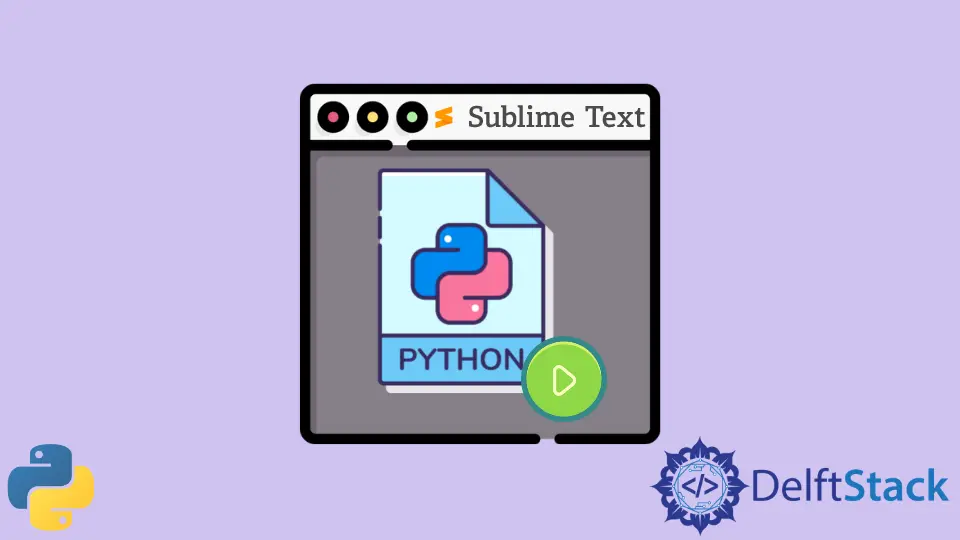
Sublime Text é um editor de código popular. Ele suporta muitas linguagens de marcação e programação, dentro das quais podemos adicionar funções por meio de plug-ins, que são criados pela comunidade e mantidos sob licenças de software livre.
Este tutorial discutirá como executar o código Python em texto sublime 3.
Podemos executar o código python dentro do Sublime Text com o uso desses sistemas de construção integrados. Pressionando Ctrl + B, o Sublime 3 executará o código Python dentro do console integrado (desde que tenhamos salvado o arquivo com a extensão .py).
Mas um problema com essa implementação é que, com esse método, não podemos realizar atividades interativas, como realizar funções de entrada do usuário usando input() ou qualquer outra interação com o programa.
Para isso, pressionamos Ctrl + Shift + P no Windows e digitamos Install Package Control. Os usuários do macOS podem usar o Cmd + Shift + P para o mesmo.
Então, precisamos instalar o Terminus via Package Control. Então, pressionamos novamente as mesmas teclas e digitamos Controle de pacote: Install Package e, em seguida, digite Terminus.
Em seguida, vamos ao menu Ferramentas e selecionamos a opção Construir Sistema. Aqui, escolhemos Novo sistema de compilação e colamos o código abaixo.
Para Windows, altere o caminho para Python.
{
"target": "terminus_exec",
"cancel": "terminus_cancel_build",
"shell_cmd": "D:\\.python_venvs\\general_python\\Scripts\\python.exe -u \"$file\"",
"file_regex": "^[ ]*File \"(...*?)\", line ([0-9]*)",
"selector": "source.python",
"env": {"PYTHONIOENCODING": "utf-8"},
"variants":
[
{
"name": "Syntax Check",
"shell_cmd": "D:\\.python_venvs\\general_python\\Scripts\\python.exe -m py_compile \"${file}\"",
}
]
}
Para Mac / Linux, altere o caminho para Python.
{
"target": "terminus_exec",
"cancel": "terminus_cancel_build",
"shell_cmd": "/home/<user>/.python_venvs/general_python/Scripts/python -u \"$file\"",
"file_regex": "^[ ]*File \"(...*?)\", line ([0-9]*)",
"selector": "source.python",
"env": {"PYTHONIOENCODING": "utf-8"},
"variants":
[
{
"name": "Syntax Check",
"shell_cmd": "/home/<user>/.python_venvs/general_python/Scripts/python -m py_compile \"${file}\"",
}
]
}
Podemos nomear o arquivo e selecionar este Custom Build System para executar o código.